-
小编告诉你Win7硬盘无法格式化怎么办
- 2017-11-28 13:58:55 来源:windows10系统之家 作者:爱win10
不知道有没有跟我一样的用户,就是当电脑里面某个硬盘东西太多时,觉得麻烦,就干脆全都格式化算了。但是在格式的操作中发现Win7硬盘无法格式化的情况,该怎么办呢?如果有不知道怎么操作的,接下来的解Win7硬盘无法格式化的操作方法。
电脑在格式的时候可能就会提示说无法格式化,不大懂电脑的人肯定是不知道这是什么原因造成的,其实这是因为用户的权限不够,那么要怎么处理才能达到格式化分区的目的呢,现在,小编就来教大家巧妙解决win7硬盘分区无法格式化吧。
Win7硬盘无法格式化怎么办图文解说
可以利用命令提示符来完成磁盘格式化。需要用到的命令提示符是format,这个命令的作用是对磁盘进行格式化。
首先,Win+R快捷键进入运行对话框,在对话框输入cmd,

格式化硬盘系统软件图解1
进入命令提示符工具。

格式化硬盘系统软件图解2
键入命令 format /? 可以查找format相关的参数。
需要用到的命令为 format volume [/FS:file-system]。
其中volume为驱动器号,fs为文件系统类型。
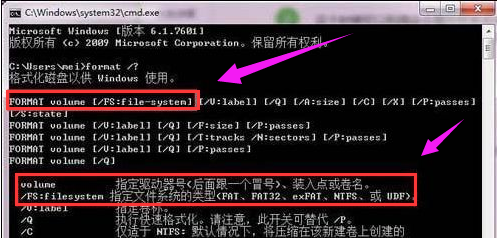
格式化硬盘系统软件图解3
确认命令后,会提示输入当前驱动器的卷标。
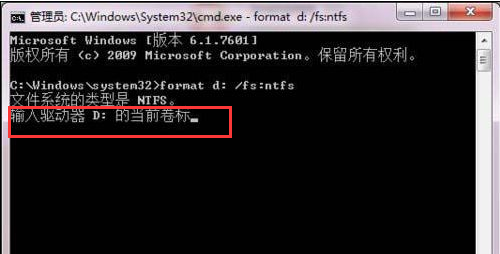
硬盘系统软件图解4
打开该驱动器的属性,名称即该驱动器的卷标

格式化系统软件图解5
发出警告,此时驱动器上的数据会丢失,输入Y进行确认。此时会显示格式化磁盘的进度。
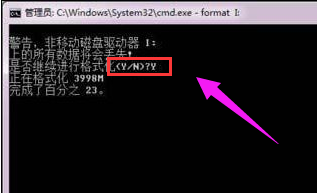
Win7系统软件图解6
最终提示格式化完成。
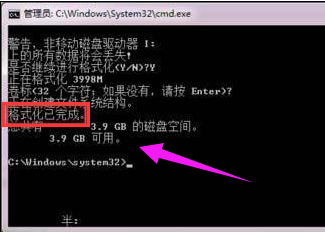
格式化系统软件图解7
关于Win7硬盘无法格式化的解决操作就解说到这里了,更多精彩的操作教程尽在“魔法猪一键重装”系统官网上,欢迎前去查阅。
猜您喜欢
- windows7旗舰版产品密钥激活方法..2022-09-08
- 系统还原软件_小编告诉你系统还原..2017-12-16
- 新手面对电脑太卡怎么办的解决方法..2020-11-10
- 电脑公司w764位安装版最新下载..2017-04-25
- windows7产品密钥最新教程2017-09-28
- 系统之家win10专业版下载2016-11-24
相关推荐
- 如何开启Win8系统控制面板的多种方法.. 2015-04-26
- windows7激活分区不可用怎么操作.. 2022-12-25
- hkc,小编告诉你hkc显示器怎么样.. 2018-03-24
- 百度云同步盘和百度云管家有什么区别.. 2020-12-24
- windows8系统64位玩游戏如何设置全屏.. 2017-04-30
- 萝卜家园ghost win10 x64装机专业版下.. 2017-01-24





 系统之家一键重装
系统之家一键重装
 小白重装win10
小白重装win10
 旅行管家V1.5.3 (机票火车票船票旅游指南) 绿色版
旅行管家V1.5.3 (机票火车票船票旅游指南) 绿色版 搜狗浏览器 v11.0.1.34700官方版
搜狗浏览器 v11.0.1.34700官方版 ACDSee Pro 6.1.197 简体中文精简破解版 (ACDSee 图像浏览)
ACDSee Pro 6.1.197 简体中文精简破解版 (ACDSee 图像浏览) 托盘图标隐藏工具1.0 绿色免费版 (隐藏托盘图标的工具)
托盘图标隐藏工具1.0 绿色免费版 (隐藏托盘图标的工具) 大地系统 ISO Win11 64位流畅中文版 v2023.04
大地系统 ISO Win11 64位流畅中文版 v2023.04 QQ2013 Beta4 (6722) 去广告精简版 (腾讯聊天工具)
QQ2013 Beta4 (6722) 去广告精简版 (腾讯聊天工具) 360抢票六代
360抢票六代 BarTender En
BarTender En 萝卜家园ghos
萝卜家园ghos UUCallv5.1网
UUCallv5.1网 新萝卜家园Wi
新萝卜家园Wi 火狐便携版 v
火狐便携版 v 系统之家win1
系统之家win1 电脑公司ghos
电脑公司ghos BT盒子v2.1.3
BT盒子v2.1.3 MSDN Ghost W
MSDN Ghost W 深度技术win1
深度技术win1 雨林木风Ghos
雨林木风Ghos 粤公网安备 44130202001061号
粤公网安备 44130202001061号